Tecnología
Así podrá reenviar correos en Gmail de forma automática a otras cuentas
El servicio de Google cuenta con una herramienta para reenviar correos de forma automática.
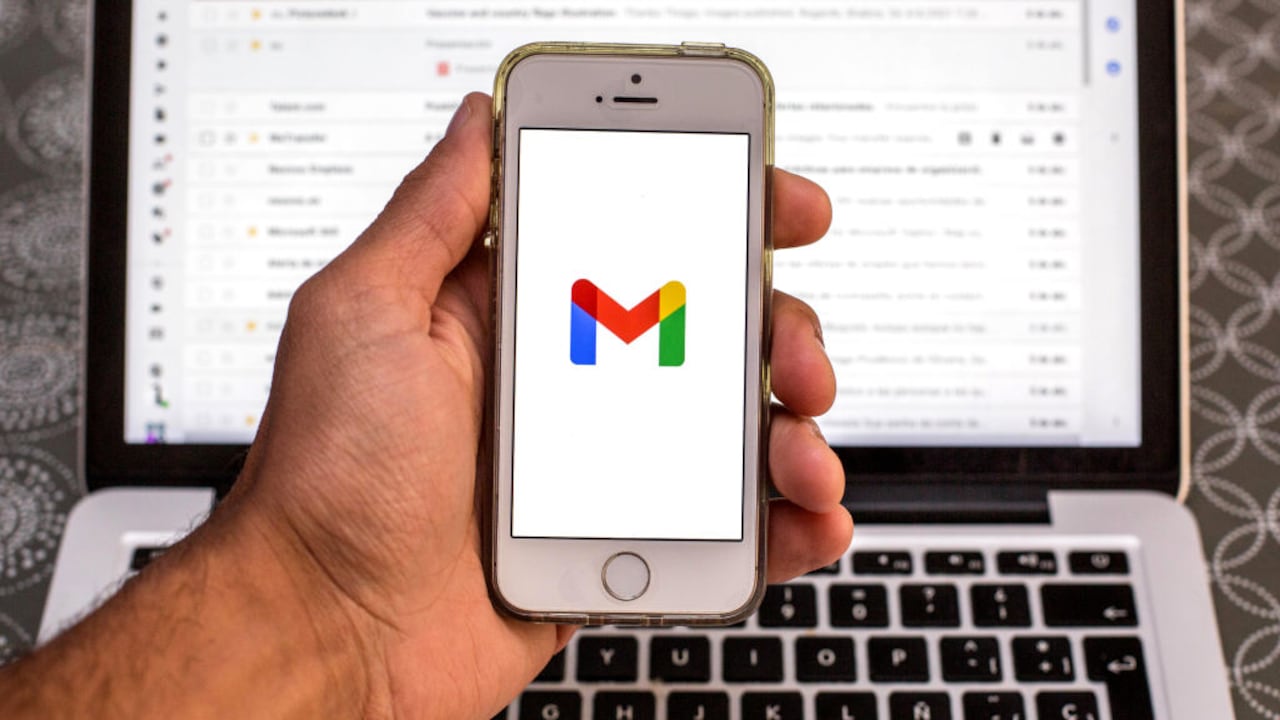
El correo electrónico es una de las herramientas más importantes tanto en el ámbito estudiantil como en el laboral. La transición del correo de antaño al paradigma digital ha hecho que ‘los sobres’ no pasen de moda y, en la actualidad, presentan un amplio número de usuarios en todo el mundo.
El flujo de información que hay en los correos electrónicos puede contener datos relevantes para los usuarios, lo que hace que estos mensajes sean una presa codiciada por los ciberdelincuentes. Por esta razón, es crucial implementar medidas de prevención, como una contraseña segura y el cambio periódico de la misma.
Uno de los servicios de correo electrónico más utilizados a nivel mundial es Gmail, debido a la seguridad y diferentes funciones que ofrece. No obstante, el servicio ofrecido por Google cuenta con una serie de herramientas poco conocidas, pero de llegar a ser empleadas puede traer grandes beneficios a los usuarios.
Si la intención es redireccionar los correos de una cuenta antigua a otra nueva o muchas más, sin necesidad de llegar a eliminarla, existe un truco para lograr dicho propósito de forma automática, es decir, que todos los mensajes que lleguen a la bandeja de entrada serán reenviados de forma automática.

¿Cómo reenviar los correos de forma automática a otras cuentas?
La mejor opción para realizar este truco es a través de un ordenador. Asimismo, el portal Computer Hoy da a conocer una serie de pasos para activar esta función de Gmail y son los siguientes:
- Seleccionar la opción ‘Ajustes’, ubicado en la parte superior derecha de la pantalla.
- Pulsar el apartado ‘Ver’ y ubicarse en la herramienta ‘Reenvío y POP/IMAP’.
- En esta sección, presionar la opción ‘Añadir una dirección de reenvío’.
- Introducir la dirección de correo electrónico y seleccionar en ‘Siguiente’.
- Acto seguido, presionar en ‘Continuar’ y por último hacer clic en ‘Aceptar’.
El truco para recuperar los correos borrados por error en Gmail
Actualmente, es muy común que los usuarios de diferentes servicios de correo electrónico enfrenten algunas dificultades, debido a que han eliminado un email importante por error.
Sin embargo, la plataforma de Gmail, servicio de email de Google, cuenta con una opción la cual hace posible que las personas puedan recuperar los correos electrónicos que fueron eliminados por error. El primer recurso que ofrece la plataforma para solucionar esta situación consiste en generar un pequeño cuadro de texto para consultarle al usuario si está seguro de querer suprimir dicho mensaje.
En caso de que se acepte la eliminación del correo, la plataforma no desaparecerá de forma definitiva ese email, puesto que esa comunicación será trasladada a papelera y allí permanecerá por un periodo de 30 días en la papelera.
De manera que el servicio de correo ofrece un segundo filtro de seguridad para impedir que los usuarios eliminen de forma definitiva los diferentes emails que llegan a su bandeja de entrada. Por lo tanto, existen un par de medios para rescatar los correos eliminados.

¿Cómo recuperar correos eliminados por error Gmail?
En principal medio para poder recuperar un correo que fue eliminado por el usuario será la carpeta de ‘Papelera’; al acceder a este apartado aparecerá en pantalla una lista con todos los correos que anteriormente eliminó el usuario. Ahora bastará con revisar el listado para encontrar el mensaje que se desea rescatar.
Agregado a esto, el usuario puede usar una palabra específica del correo que está buscando para conocer si se encuentra guardado en la papelera; para ello es necesario usar la barra de búsqueda de la plataforma escribir la palabra ‘in:trash’ y luego agregar el nombre o término asociado a dicho mail.
Después de localizar el correo, será necesario oprimir el botón izquierdo del mouse sobre el correo que se desea recuperar y luego hacer clic en la opción ‘Mover a recibidos’. Si el proceso se está ejecutando desde la aplicación para móviles de Gmail, mantener presionado el mail y luego tocar el ícono de tres puntos verticales para abrir el menú de opciones.
Finalmente, se debe tocar la opción ‘Mover a’ y después, seleccionar una de las opciones que aparecen en pantalla (Principal, Promociones, Social, Notificaciones o Notes).


